excel考勤表自动计算出勤天数(如何统计考勤表中每人的出勤天数)
教你用Excel制作考勤表并计算考勤天数?
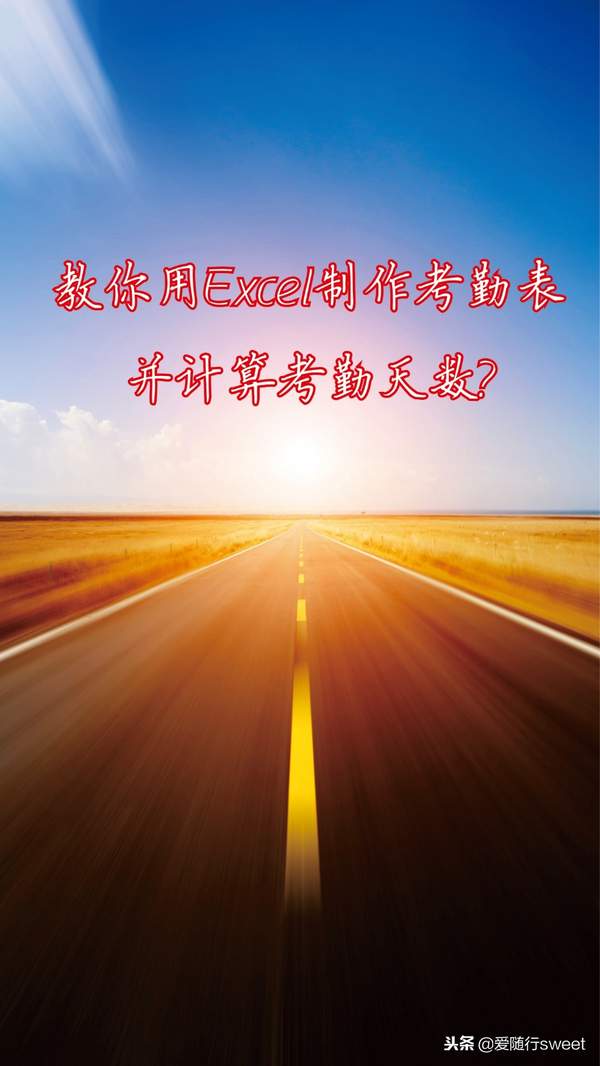
教你用Excel制作考勤表并计算考勤天数?
怎么用Excel制作一个公司考勤表并计算考勤天数?今天就教大家用Excel制作考勤表并统计出勤天数,需要的朋友点赞收藏。
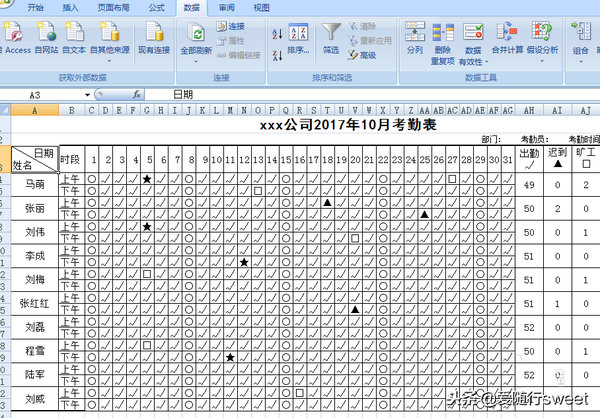
考勤表实例
1、标题和副标题使用合并单元格并输入标题就可以,例如输入公司名称及月份。副标题可以输入部门,考勤员等信息。

输入标题等
2、表头首先输入日期和姓名划分行和列,行为姓名,列为时间。这里说一下,表头日期和姓名这里有人会不太清楚,简单说一下。首先输入日期,然后按alt 回车,再输入姓名。alt 回车组合键是单元格内换行的意思。输入完成以后把光标定位在日期前面然后按空格向后移动到单元格内最右边,然后设置单元格边框选择右斜斜划分边框即可。
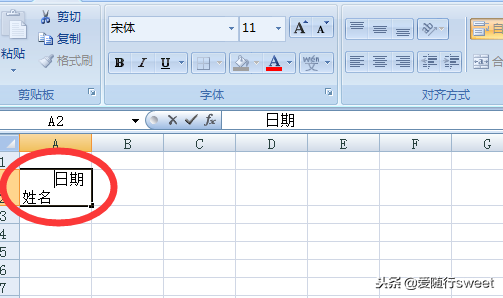
输入日期、姓名
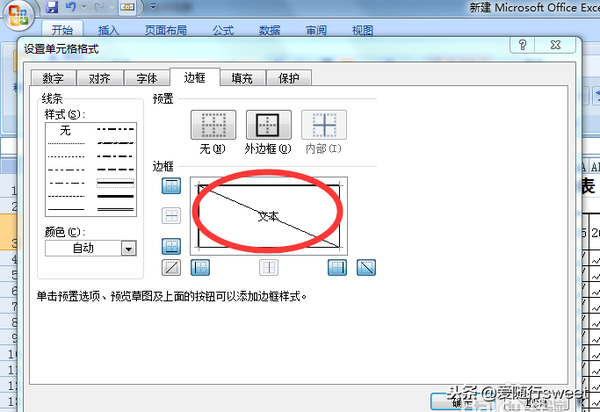
增加斜线
3、列的日期输入,这个以10月为例,为31天,从1到31,第一列输入1,然后按住ctrl,同时鼠标向后拖动,单元格会自动填充充1到31.或者是在第一二列分别输入1和2,然后鼠标向后拖动,单元格也会自动填充。
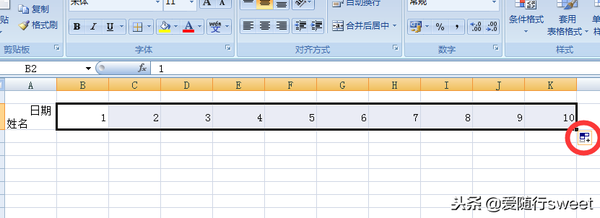
输入日期
4、然后就是出勤迟到等情况的输入,如果是一个一个的输入会比较麻烦,在这里可以设置一个序列。我们把出勤迟到旷课请假等情况分别用符号来表示,如下图所示。
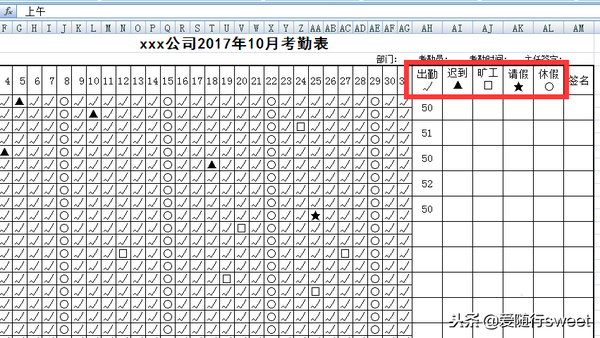
设置出勤类型符号
5、然后我们选中要添加考勤情况的整个区域。如下图。然后在数据选项卡下找到数据有效性。
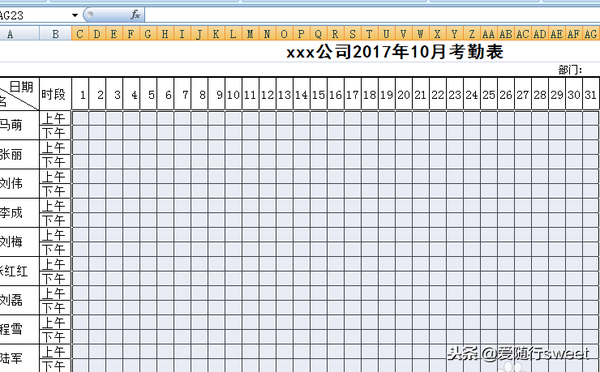
选中区域
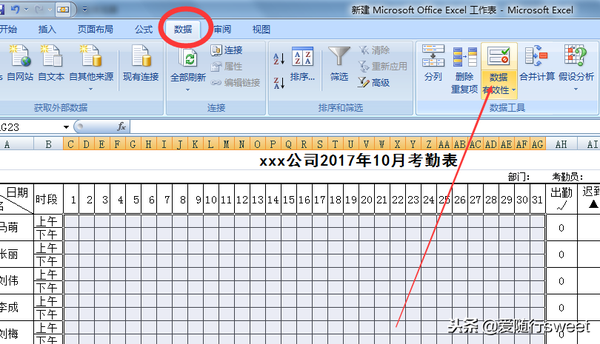
选择数据有效性
6、在数据有效性设置里选中序列,并把设置好的符号序列输入,并用逗号隔开,注意用英文状态下输入符号。
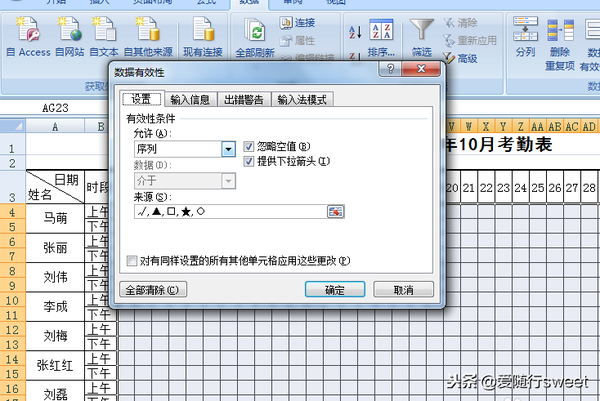
选择序列
7、在这里见到说下符号的输入,很多人不知道怎么找到符号。我们电脑里都会装有输入法,输入法上面有一个软键盘。在软键盘上找到特殊符号,这里就可以找到所需要的符号。
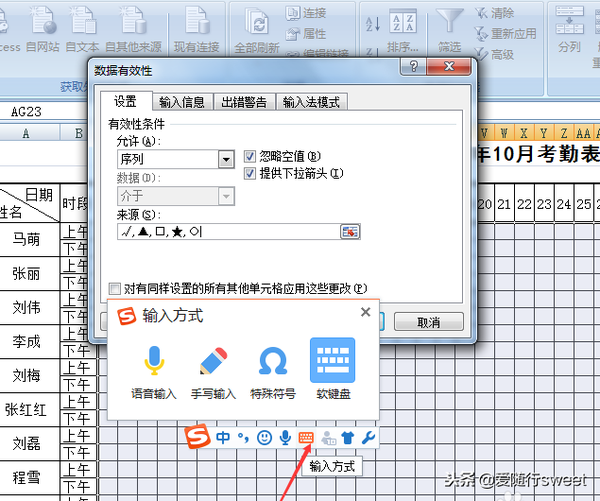
输入符号
输入符号
8、然后就是考勤表的填充,在这里说一个问题就是,正常情况下都是上班的天数会比请假旷工的天数要多。所以我们可以按照正常上班的情况先按满勤输入一行,然后整行向下拖动填充。然后在根据实际情况来调整,请假旷工等都标注上就可以了。

填充出勤

填充出勤
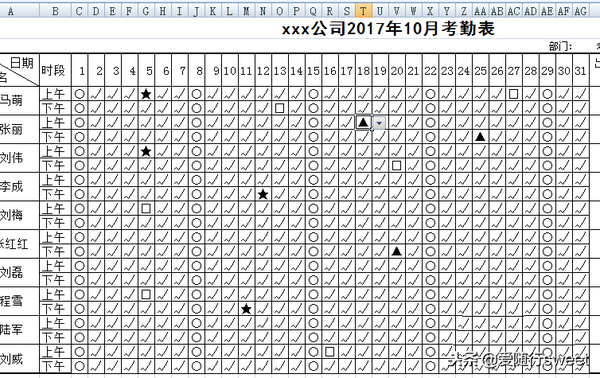
填充出勤
9、接下来就是计算相应的天数,使用countif函数就可以。例如在迟到统计的一列,第一行输入公式=COUNTIF(C4:AG5,"▲"),输入完成以后回车就可以计算出结果。然后鼠标向下拉下马的也会得到对应的结果。其他情况的结果计算方式是一样的,也是用countif函数,把后面的符号对应的换一下就可以了。
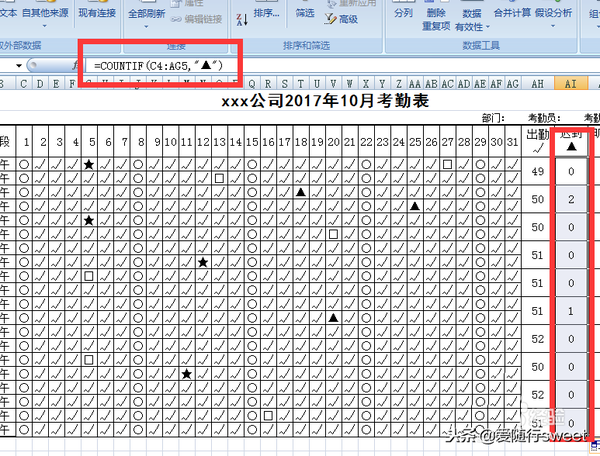
计算出勤天数
以上就是excel做考勤表并统计考勤天数的教程,希望大家喜欢。如您觉得对您有帮助,欢迎点赞收藏转发,你们的每一次支持都是我努力走下去的动力。

